Τρόπος λήψης στιγμιότυπου οθόνης ή λήψης οθόνης στα Windows XP
το γραφείο της Microsoft Microsoft Επεξεργαστής εικόνας Screenshot προοπτική της Microsoft Windows Vista Windows Xp / / August 23, 2022

Τελευταία ενημέρωση στις

Σημαντική ενημέρωση:Η Microsoft τερμάτισε την υποστήριξη για XP πριν από χρόνια. Η εταιρία δεν υποστηρίζει πλέον τα Windows 7, είτε. Δεν πρέπει να χρησιμοποιείτε καμία έκδοση στον υπολογιστή σας. Θα πρέπει να εκτελείτε Windows 10 ή νεότερη έκδοση. Για περισσότερα σχετικά με αυτό, δείτε πώς να το πάρετε στιγμιότυπα οθόνης στα Windows 10.
Τα Windows XP δεν υποστηρίζονται πλέον ούτε είναι ασφαλή
Σε αντίθεση με τα Windows Vista, τα Windows XP δεν έχουν καλό εργαλείο αποκοπής οθόνης. Σε αυτήν την περίπτωση, είναι ακόμα δυνατή η λήψη λήψεων οθόνης, λήψης οθόνης ή αποκοπής οθόνης στα Windows XP. δεν είναι τόσο εύκολο ΟΥΤΕ σέξι.
Χρησιμοποιώντας την παρακάτω διαδικασία, θα δείξω μερικούς τρόπους για να τραβήξετε σχεδόν οποιαδήποτε εικόνα βλέπετε στην οθόνη σας, είτε θέλετε να αποκόψετε ολόκληρη την οθόνη σας είτε μόνο ένα παράθυρο. Τα Windows XP είναι ό, τι χρειάζεστε, δεν απαιτούνται πρόσθετα εργαλεία ή εφαρμογές (ωστόσο στο επόμενο άρθρο θα παρουσιάσω τη διαδικασία από μερικά από τα Αγαπημένα μου Εργαλεία Στιγμιότυπου/Αποκοπής οθόνης. Άλλα δωρεάν, άλλα όχι δωρεάν).
1. Το πρώτο βήμα είναι να ξέρωτι ειναι ΑΥΤΟ θέλετε να συλλάβετε, σε αυτήν την περίπτωση, ας αποτυπώσουμε τη βαθμολογία μας στο Solitaire.
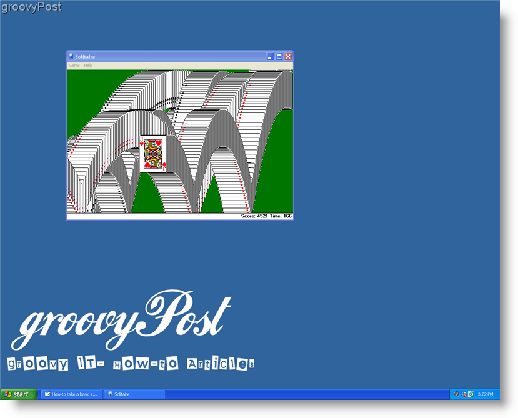
Τώρα που έχετε μια εικόνα από κάτι στην οθόνη σας που θέλετε να αποθηκεύσετε, εγκατάσταση το κουμπί του πληκτρολογίου σας με ετικέτα Εκτύπωση οθόνης (επίσης μερικές φορές ονομάζεται Prnt Scrn.) Αναζητήστε αυτό το κουμπί στο πάνω δεξιά γωνία του σας πληκτρολόγιο.
2. ΤύποςΕκτύπωση οθόνης και ο υπολογιστής σας θα αποθηκεύσει ένα αντίγραφο εικόνας ολόκληρης της οθόνης σας σε αυτό που ονομάζεται Πρόχειρο.*
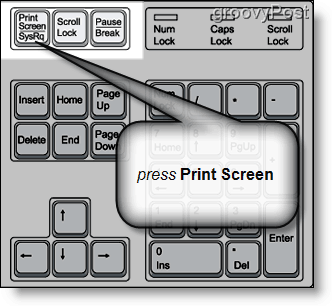
2.a –Αν εσύ ΜΗΝ θέλετε να τραβήξετε την πλήρη οθόνη, επιλέγω ο παράθυρο θέλετε να συλλάβετε και Κρατήστε πατημένο ο ALT κλειδί ενώ ΤΑΥΤΟΧΡΟΝΑπάτημα ο Εκτύπωση οθόνης κουμπί. Αυτή η ενέργεια θα καταγραφεί ΜΟΝΟ το επιλεγμένο παράθυρο.
*Εκτός εάν έχετε εγκαταστήσει ένα προσαρμοσμένο πρόγραμμα, το Πρόχειρο θα κρατά μόνο ένα αντιγραμμένο στοιχείο κάθε φορά.
Το επόμενο πράγμα που πρέπει να κάνετε είναι να αποθηκεύσετε την εικόνα στον σκληρό σας δίσκο. Ο πιο συνηθισμένος και πιο απλός τρόπος για να γίνει αυτό είναι η χρήση του MSpaint.* Συνήθως υπάρχει μια συντόμευση στο μενού έναρξης που ονομάζεται "Ζωγραφική" και κάνοντας κλικ σε αυτήν θα ανοίξει το πρόγραμμα. Από την άλλη πλευρά, ένας σίγουρος τρόπος για να γίνει αυτό είναι να ακολουθήσετε το βήμα #3
3. ντογλείψιμο Αρχή και μετά Κάντε κλικΤρέξιμο. Μόλις το Τρέξιμο το παράθυρο είναι ανοιχτό, τύποςmspaint στο ανοιχτό πλαίσιο κειμένου.
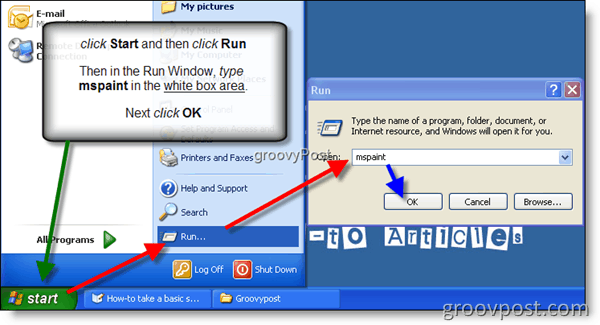
*Υπάρχουν πολλά άλλα προγράμματα ικανά για αυτήν την ενέργεια, ωστόσο, πρέπει να αγοραστούν και να εγκατασταθούν ξεχωριστά (Microsoft Outlook, Microsoft Word, κ.λπ.…). Το MSpaint περιλαμβάνεται και εγκαθίσταται στα Windows δωρεάν.
4. Κάντε κλικ Επεξεργασία στην καρτέλα μενού και, στη συνέχεια, κάντε κλικ Επικόλληση
ΣΥΜΒΟΥΛΗ πληκτρολογίου: Μπορείτε επίσης να χρησιμοποιήσετε μια συντόμευση πληκτρολογίου πατώντας κρατώντας πατημένο το Πλήκτρο Ctrl και ΤΑΥΤΟΧΡΟΝΑ πατώντας το Πλήκτρο V στο πληκτρολόγιό σας για να επικολλήσετε την εικόνα στο MSPaint
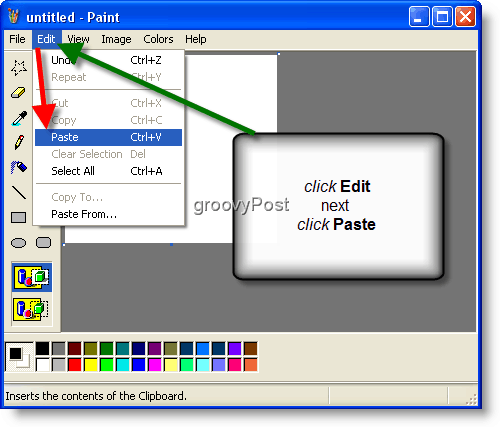
5. ντογλείψιμο ο Αρχείο καρτέλα μενού, λοιπόν Κάντε κλικΑποθηκεύσετε.
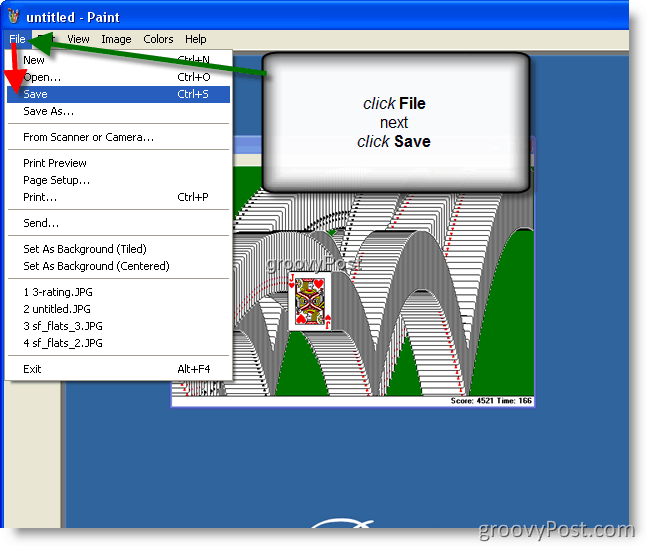
6.Επιλέγω ένα Ονομα αρχείου και Τύπος αρχείου, (Συστήνω ανεπιφύλακτα επιλέγοντας.jpeg/.jpg για λόγους μεγέθους αρχείου) και ΓγλείψιμοΑποθηκεύσετε
ΥΠΟΔΕΙΞΗ: Σε αυτό το παράδειγμα, έκανα κλικ στο εικονίδιο της επιφάνειας εργασίας για να αποθηκεύσω το αρχείο σε μια γνωστή τοποθεσία στον υπολογιστή μου. Μπορείτε, ωστόσο, να επιλέξετε να αποθηκεύσετε το αρχείο οπουδήποτε θέλετε.
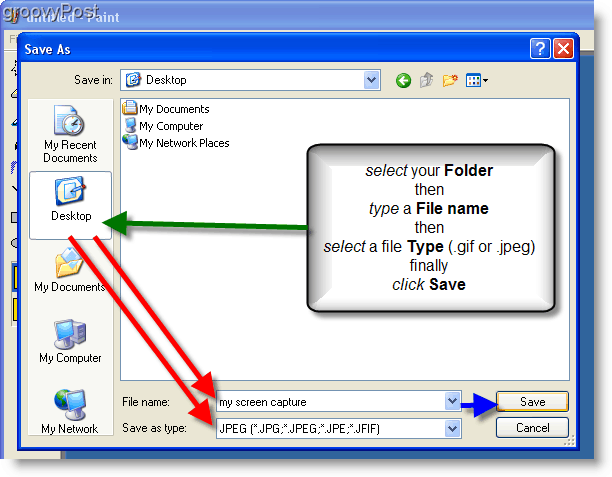
Ολα τελείωσαν!
Πώς να βρείτε το κλειδί προϊόντος των Windows 11
Εάν πρέπει να μεταφέρετε τον αριθμό-κλειδί προϊόντος των Windows 11 ή απλά το χρειάζεστε για να κάνετε μια καθαρή εγκατάσταση του λειτουργικού συστήματος,...
Πώς να εκκαθαρίσετε την προσωρινή μνήμη, τα cookies και το ιστορικό περιήγησης του Google Chrome
Το Chrome κάνει εξαιρετική δουλειά στην αποθήκευση του ιστορικού περιήγησής σας, της προσωρινής μνήμης και των cookie για τη βελτιστοποίηση της απόδοσης του προγράμματος περιήγησής σας στο διαδίκτυο. Δικό της πώς να...
Αντιστοίχιση τιμών εντός καταστήματος: Πώς να λαμβάνετε τιμές μέσω Διαδικτύου κατά τις αγορές σας στο κατάστημα
Η αγορά στο κατάστημα δεν σημαίνει ότι πρέπει να πληρώσετε υψηλότερες τιμές. Χάρη στις εγγυήσεις αντιστοίχισης τιμών, μπορείτε να λαμβάνετε εκπτώσεις στο διαδίκτυο ενώ κάνετε αγορές σε...



